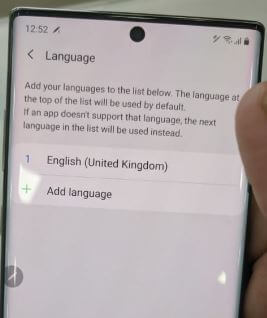כיצד לשנות את שפת המקלדת ב- Galaxy Note 10 פלוס
רוצה לשנות או להפעיל את שפת המקלדתSamsung Note 10+ ו- Note 10? להלן הוראות לשינוי שפת המקלדת ב- Galaxy Note 10 פלוס ו- Note 10. כל מכשירי סמסונג השתמשו במקלדת סמסונג כברירת מחדל. באפשרותך לשנות את המקלדת שעל המסך בהערה 10+ באמצעות הגדרות שפה וקלט.
אתה יכול להתאים אישית את הגדרות המקלדת של סמסונג כולל הקלדה חכמה, גודל המקלדת והפריסה, כהה ערכת נושא למקלדת, פקדי החלקה במקלדת, משוב מגע לצלילים ורעידות ועוד. גַם, אפס את הגדרות המקלדת לברירת מחדל. בדוק את התהליך המופיע להלן שלב אחר שלב להחלפת שפת המקלדת ב- Galaxy Note 10 פלוס ו- Note 10.
- כיצד לשנות את ערכת המקלדת של גוגל באנדרואיד
- כיצד לשנות את השפה ב- Samsung Note 10 פלוס
- כיצד להוסיף שפה ב- Samsung S9 & S9 Plus
- כיצד לשנות את שפת Google Assistant באנדרואיד
כיצד להוסיף שפות מרובות במקלדת ב- Galaxy Note 10 Plus ו- Note 10
אתה יכול לשנות את שפת קלט המקלדת ב- Samsung Note 10+ באמצעות ההגדרות המפורטות להלן.
שלב 1: לך ל הגדרות בהערה 10 פלוס.
שלב 2: בֶּרֶז ניהול כללי.
שלב 3: בֶּרֶז שפה וקלט.
שלב 4: בֶּרֶז מקלדת על המסך מתחת לקטע המקלדת.

שלב 5: הקש על מקלדת סמסונג.

שלב 6: בֶּרֶז שפות וסוגים.
כברירת מחדל הגדר מקלדת Qwerty אנגלית (ארה"ב).

שלב 7: בֶּרֶז נהל שפות קלט.
בעת שינוי ראשון, הודעה זו מופיעה על המסך: לעדכן את נתוני השפה?
שלב 8: בֶּרֶז עדכון.
כעת תוכל לראות את רשימת השפות שהורדת.
שלב 9: הפעל שפה החלף מהרשימה שברצונך להוסיף שפת מקלדת.
הגדר את גודל התצוגה ואת פריסת המקלדת ב- Galaxy Note 10 Plus ו- Note 10
תוכל לשנות את פריסת המקלדת בגלאקסי הערה 10 פלוס והערה 10 באמצעות השלבים הבאים.
הגדרות> ניהול כללי> שפה וקלט> מקלדת על המסך> מקלדת סמסונג> סגנון ופריסה> פריסת מקלדת> הפעלה או השבתה של מקשי מספרים ותו חלופי
כעת, הראה או הסתר מקשי מספרים ותווים חלופיים במכשירי סמסונג שלך. חלק מהפונקציות אינן זמינות בכמה סוגי מקלדות ופריסות.
שנה את מצב המקלדת בסמסונג גלקסי הערה 10 פלוס
כברירת מחדל הגדירו את המקלדת הרגילה כמצבי ברירת מחדל בהערה 10+ שלכם. אתה יכול לראות שלושה מצבי מקלדת זמינים במכשיר שלך. בחר אותו באמצעות ההגדרות שלמטה.
הגדרות> ניהול כללי> שפה וקלט> מקלדת על המסך> מקלדת סמסונג> סגנון ופריסה> מצבים> מקלדת רגילה, מקלדת ביד אחת או מקלדת צפה
אתה יכול גם לשנות את ערכת הנושא למקלדת כהה אולהדליק, להפעיל או להשבית גבולות מקשים, לשנות את מהירות עיכוב מגע והחזקת המקלדת, מהירות רווח אחורי ועוד באמצעות שפת הגדרות קלט הערה 10 זו.
וזה הכל.אני מקווה שהמדריך הנ"ל שימושי לשינוי שפת המקלדת ב- Galaxy Note 10 פלוס ו- Note 10. האם עדיין יש לך שאלות? ספר לנו בתיבת ההערות למטה. קרא עוד על הטיפים והטריקים האחרונים של Android.